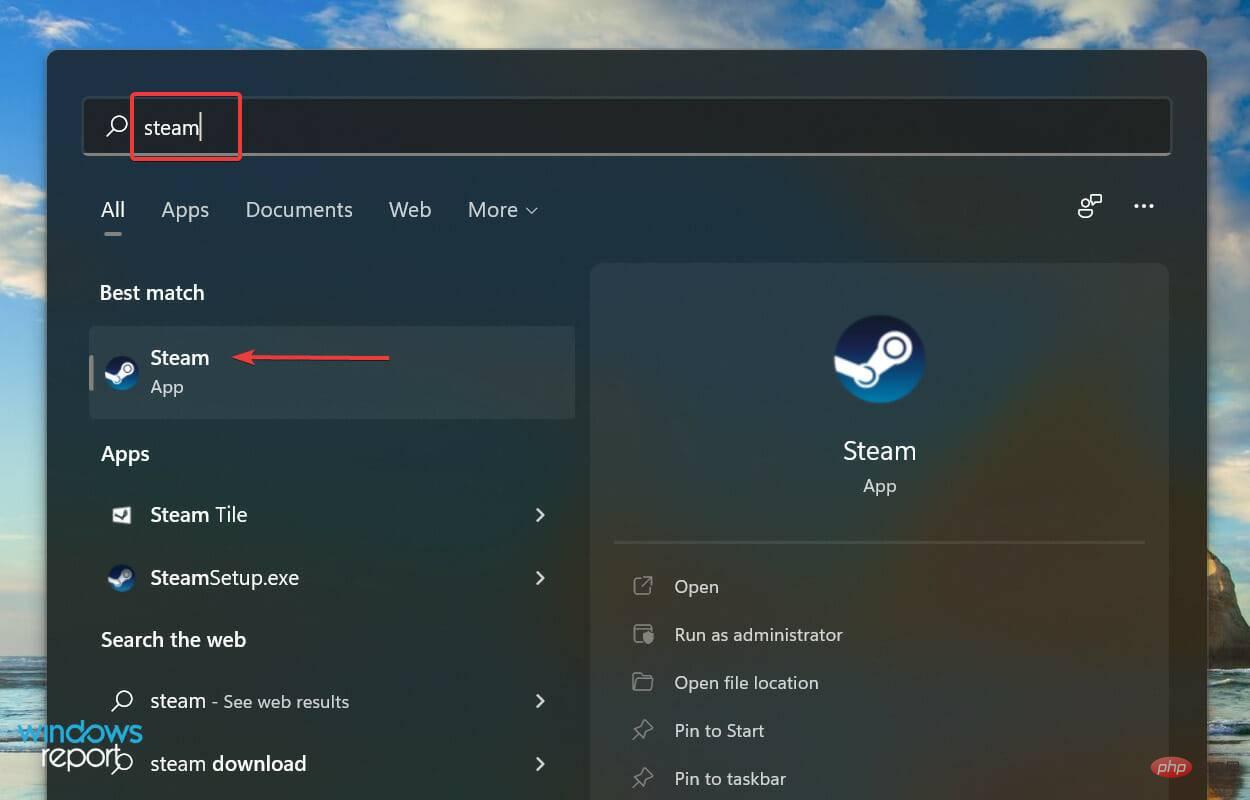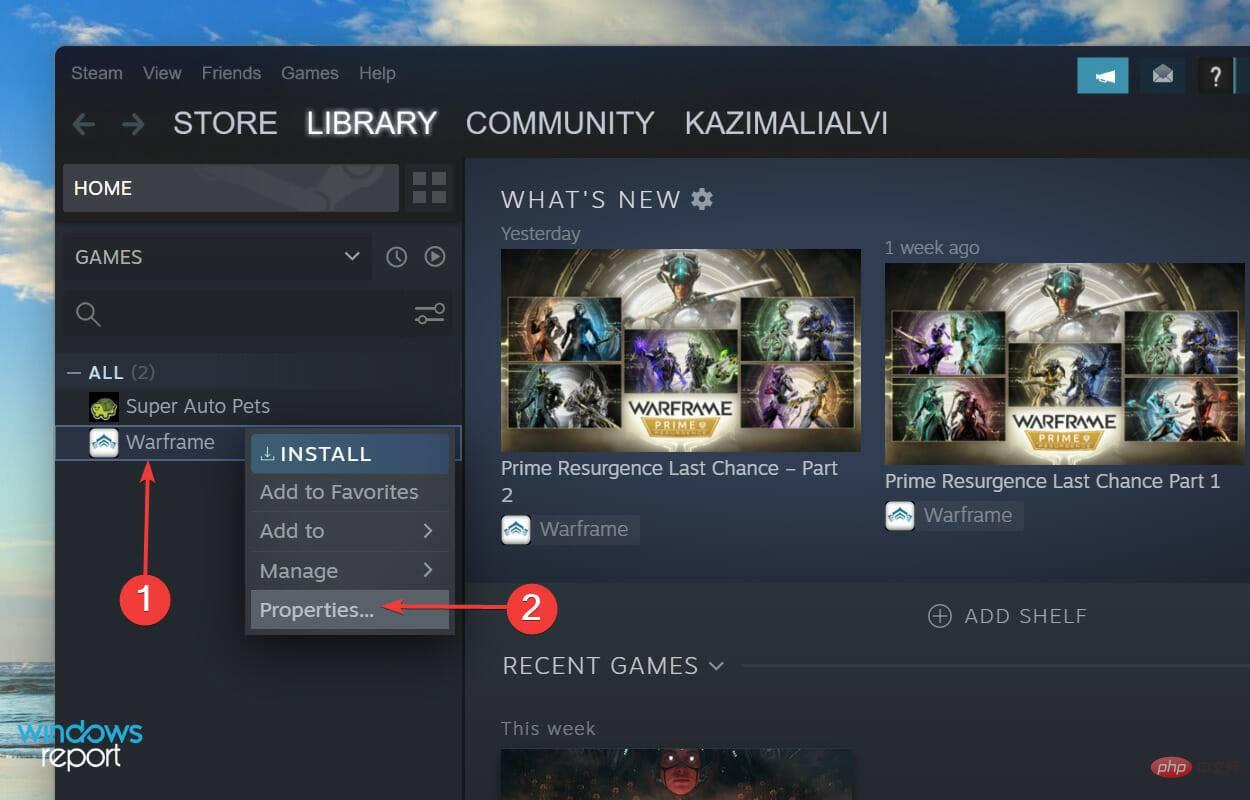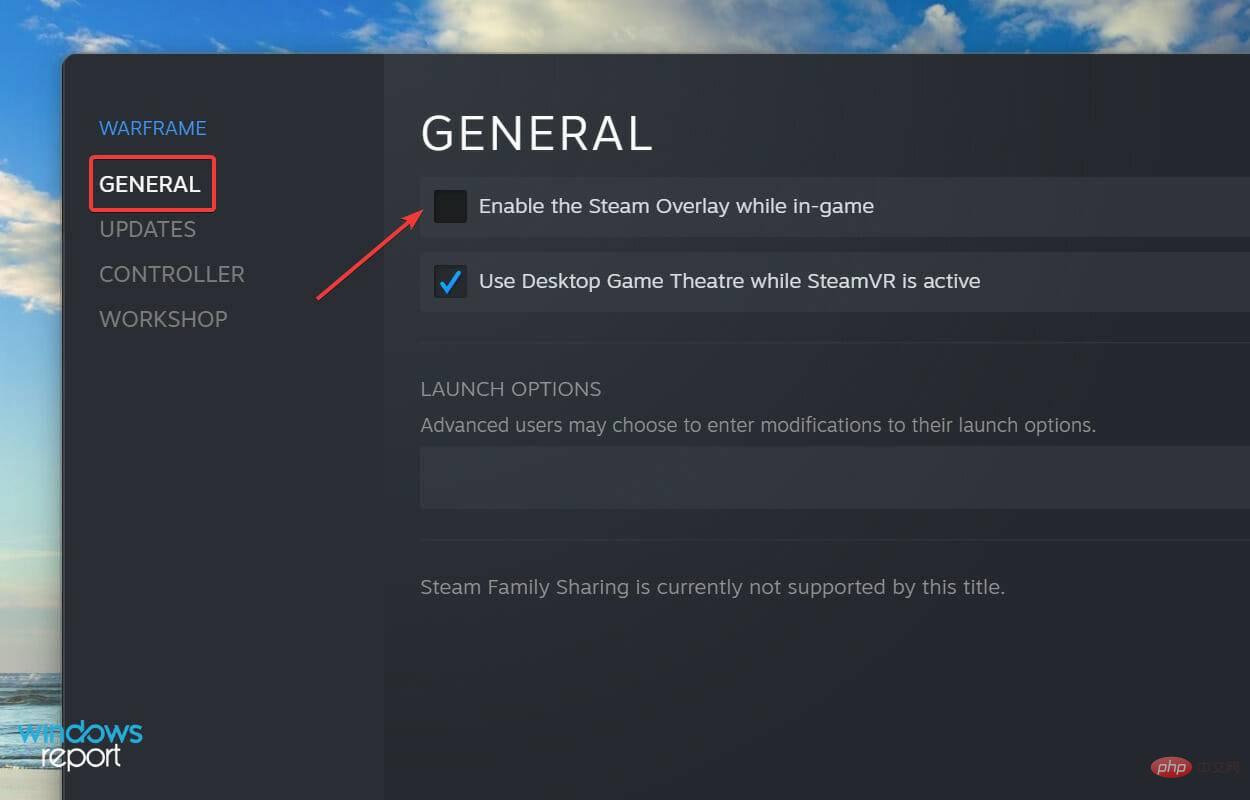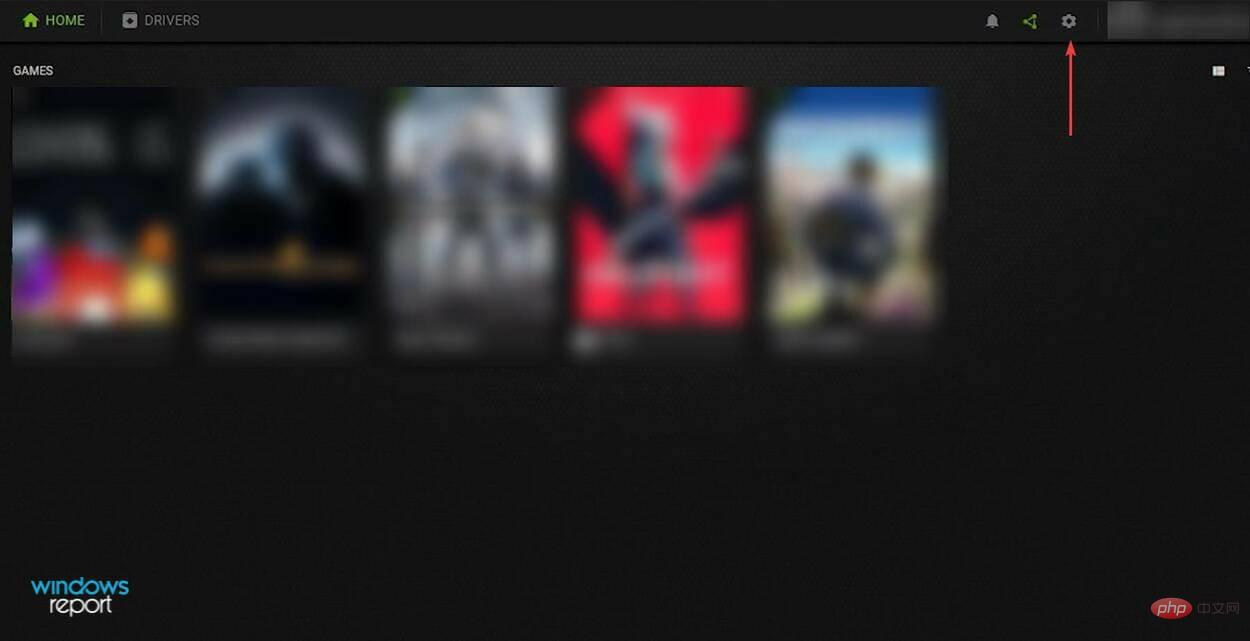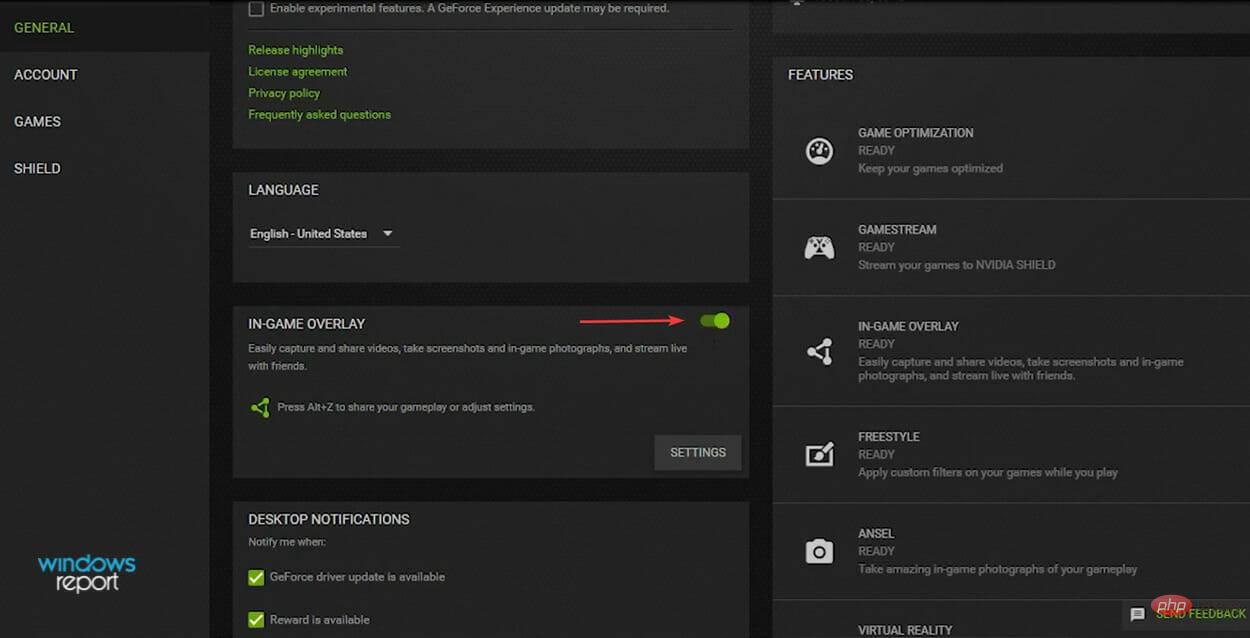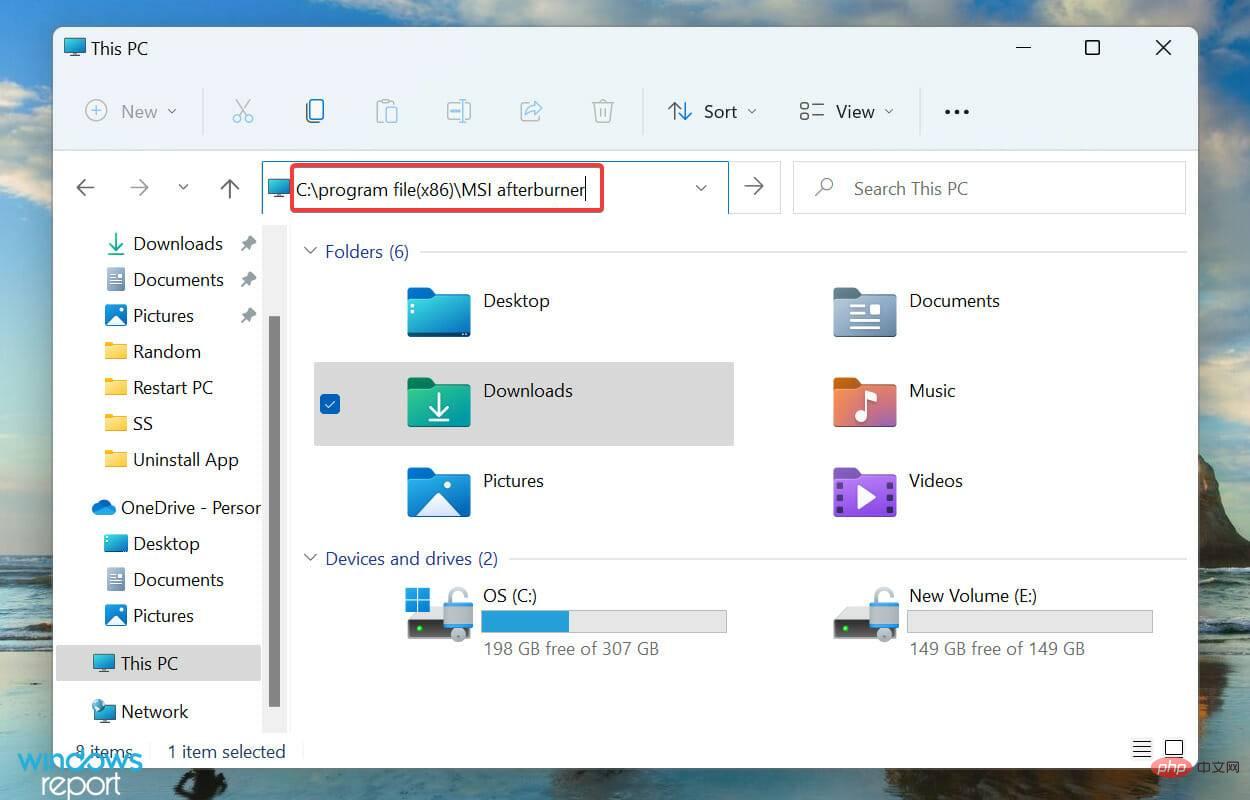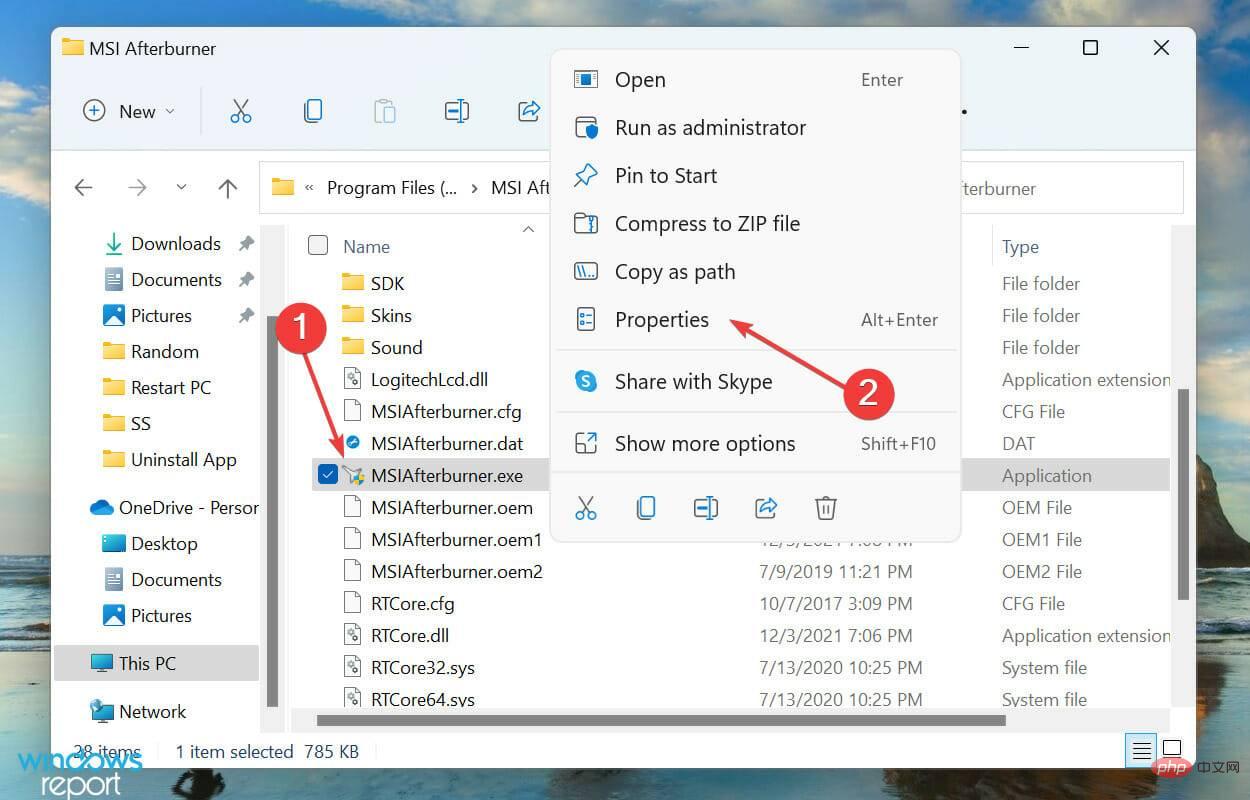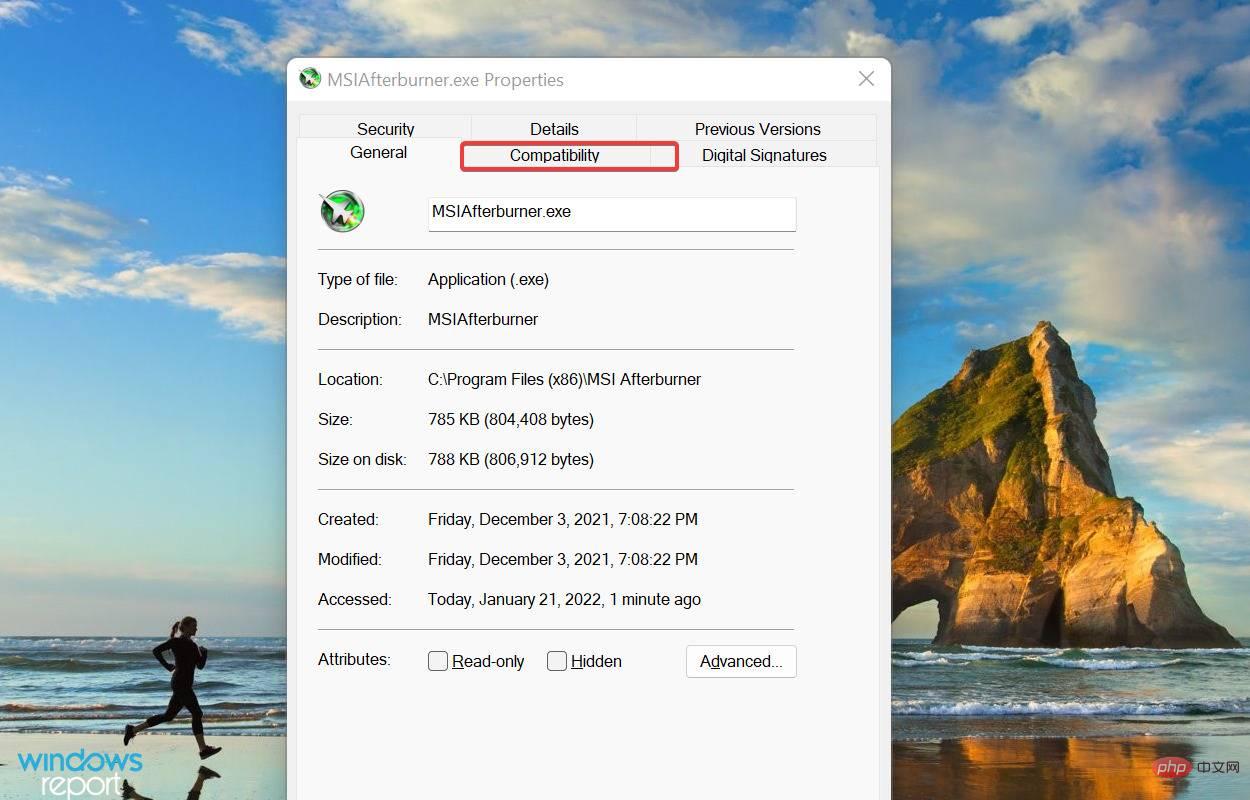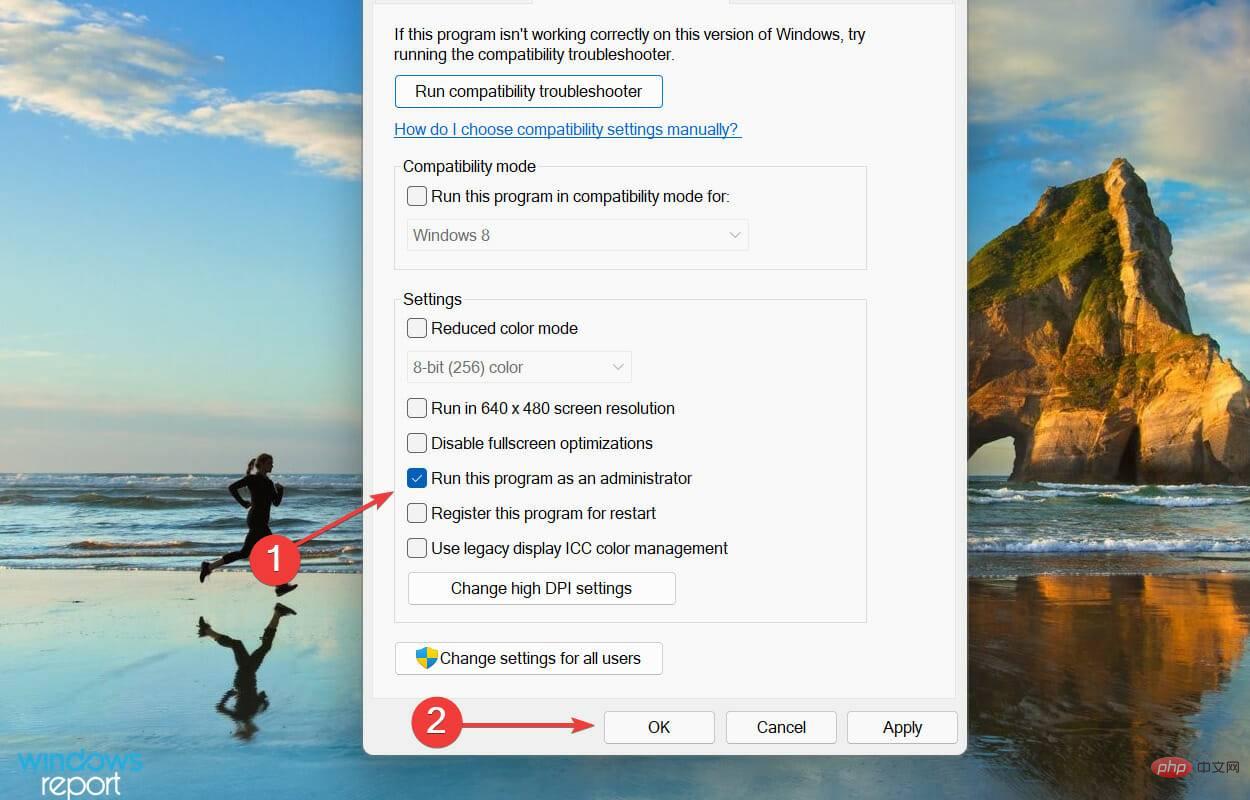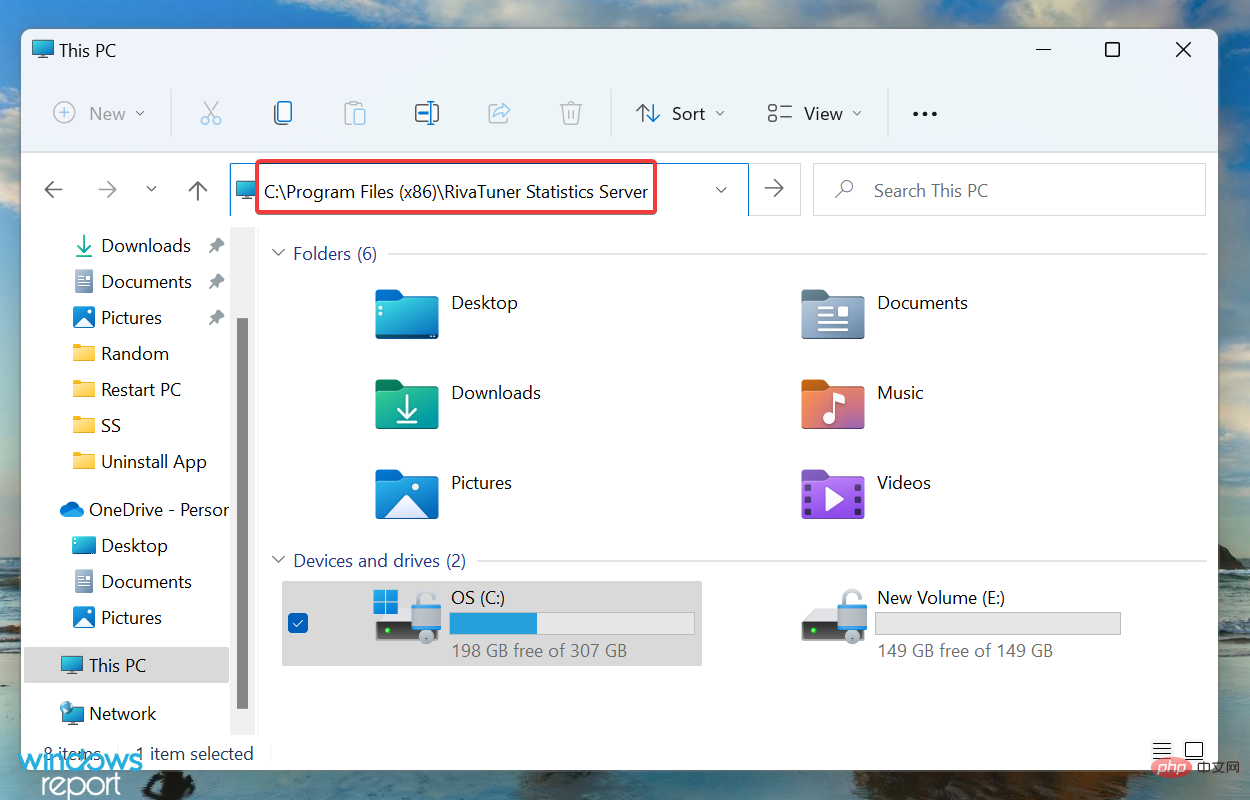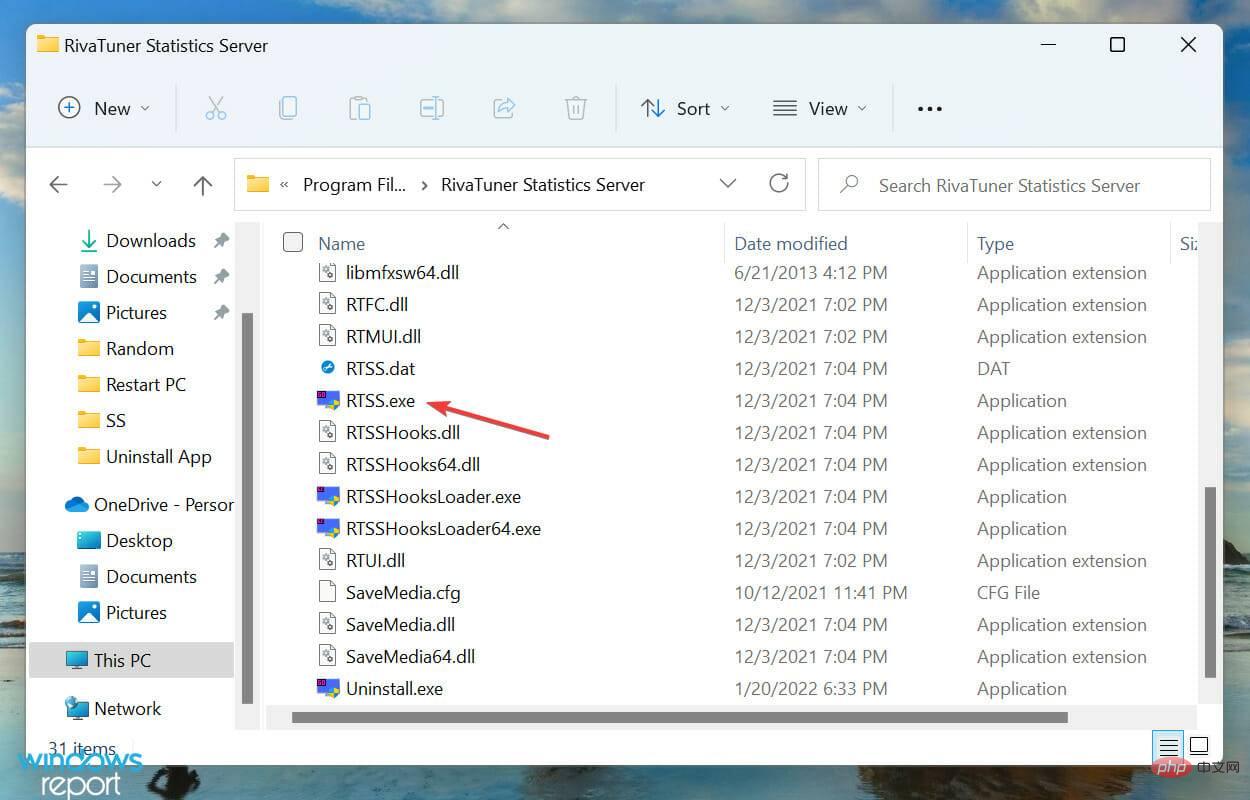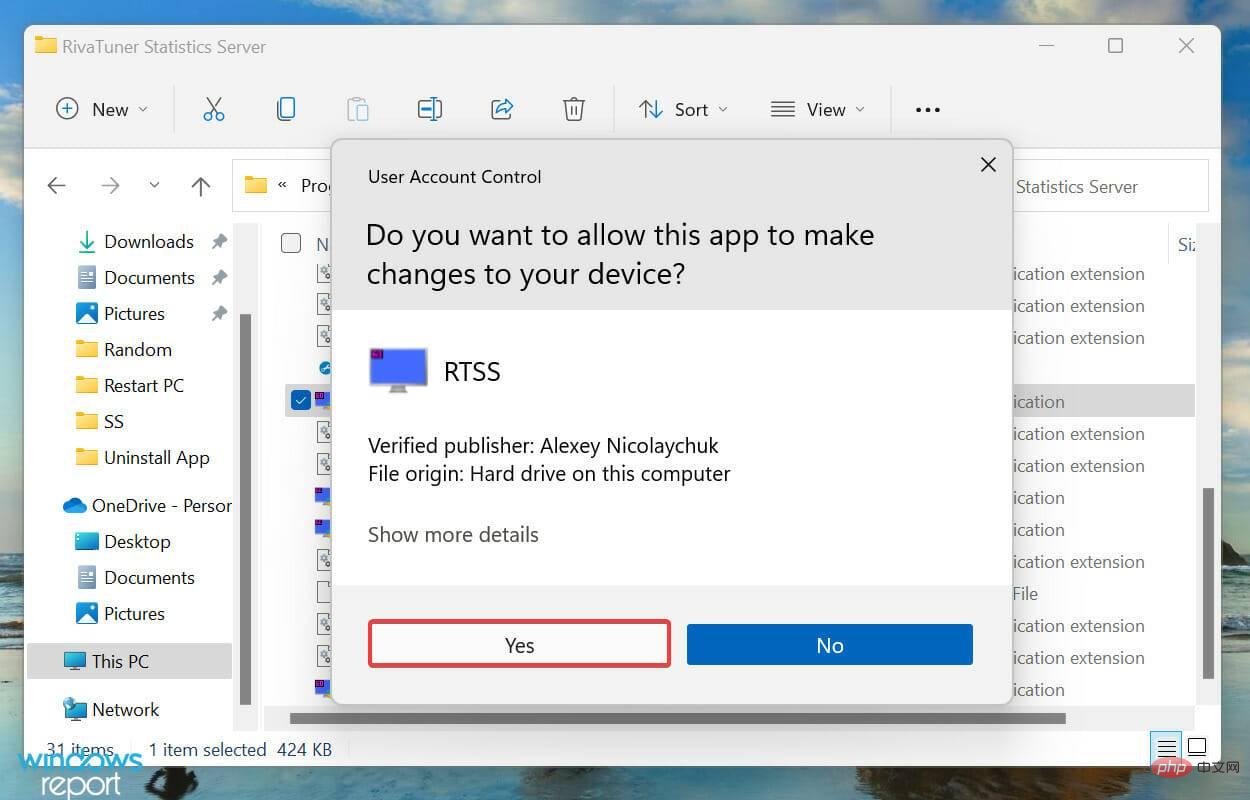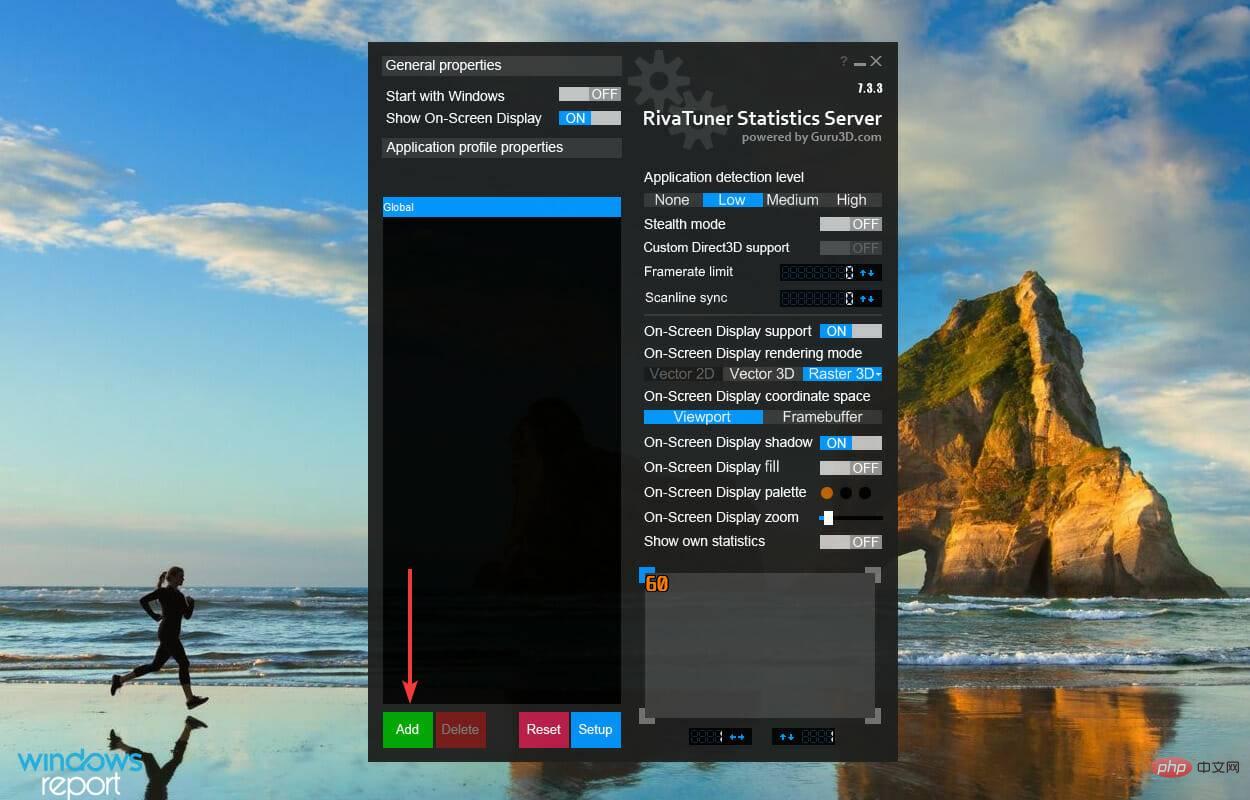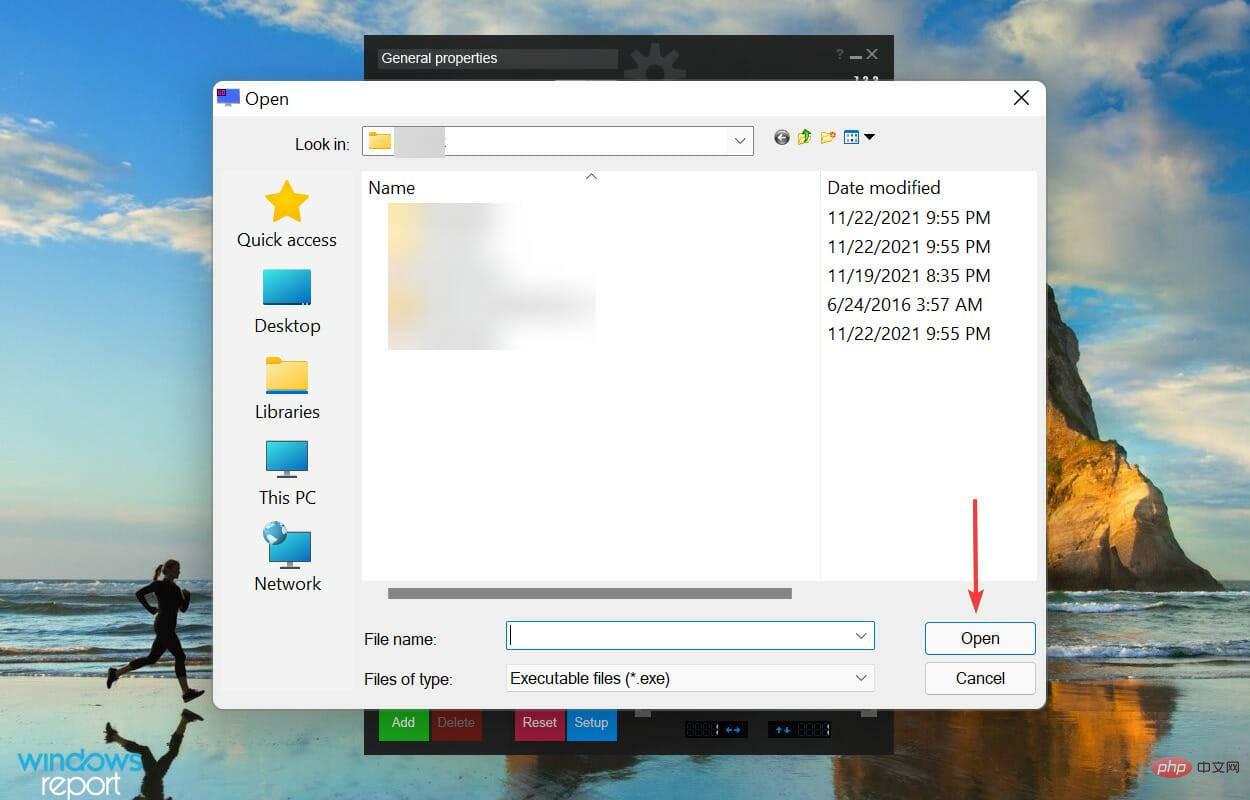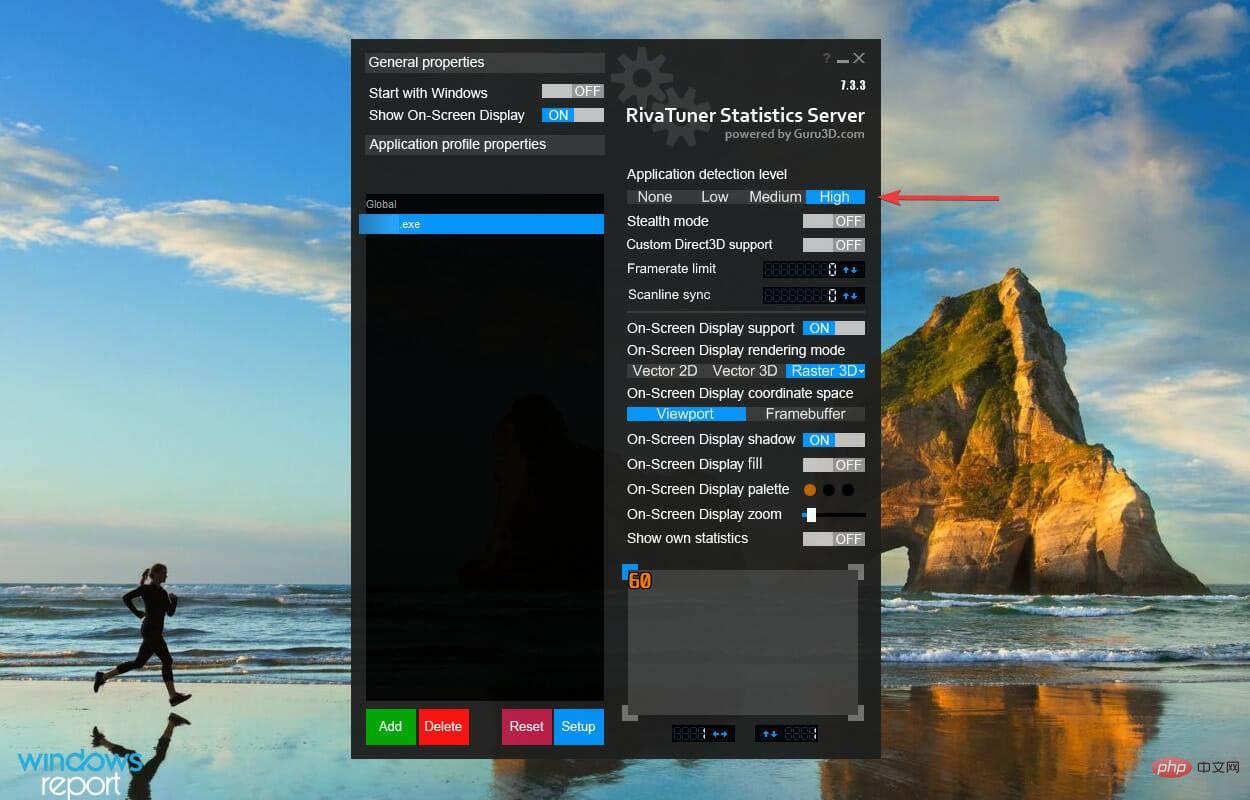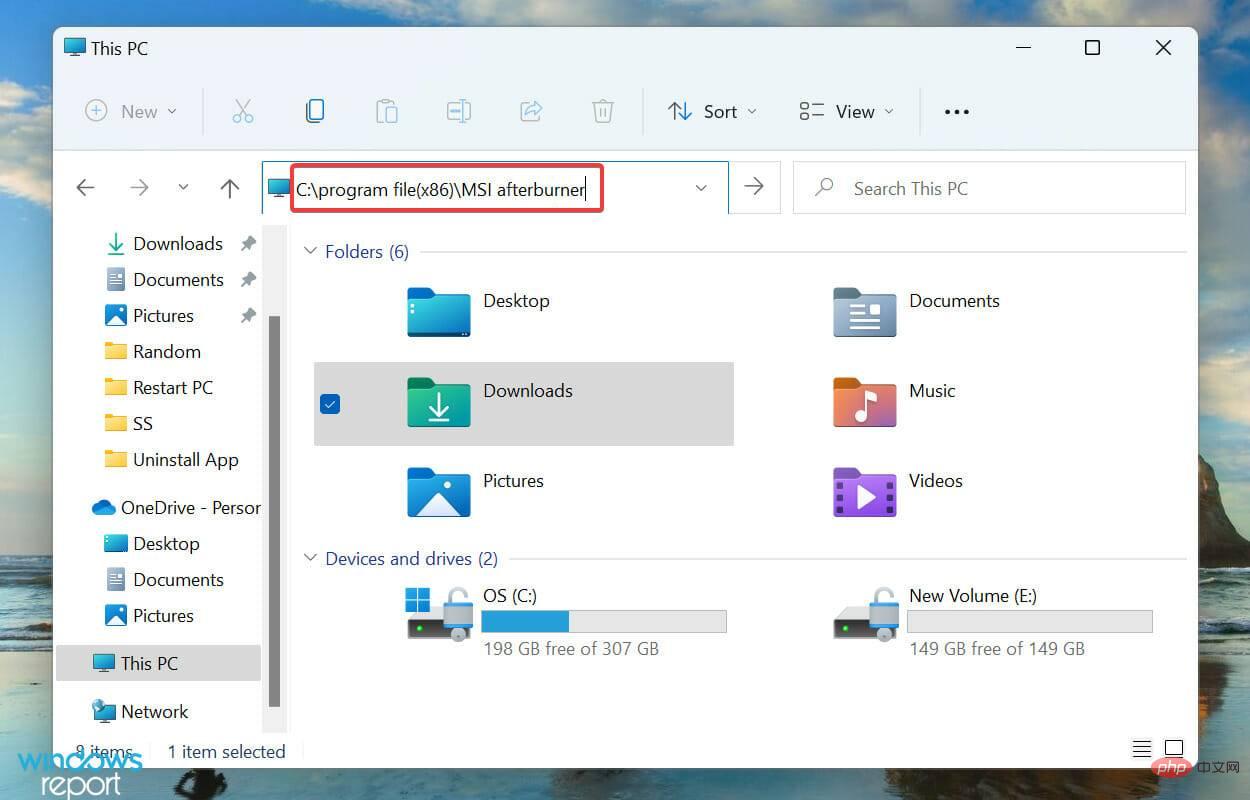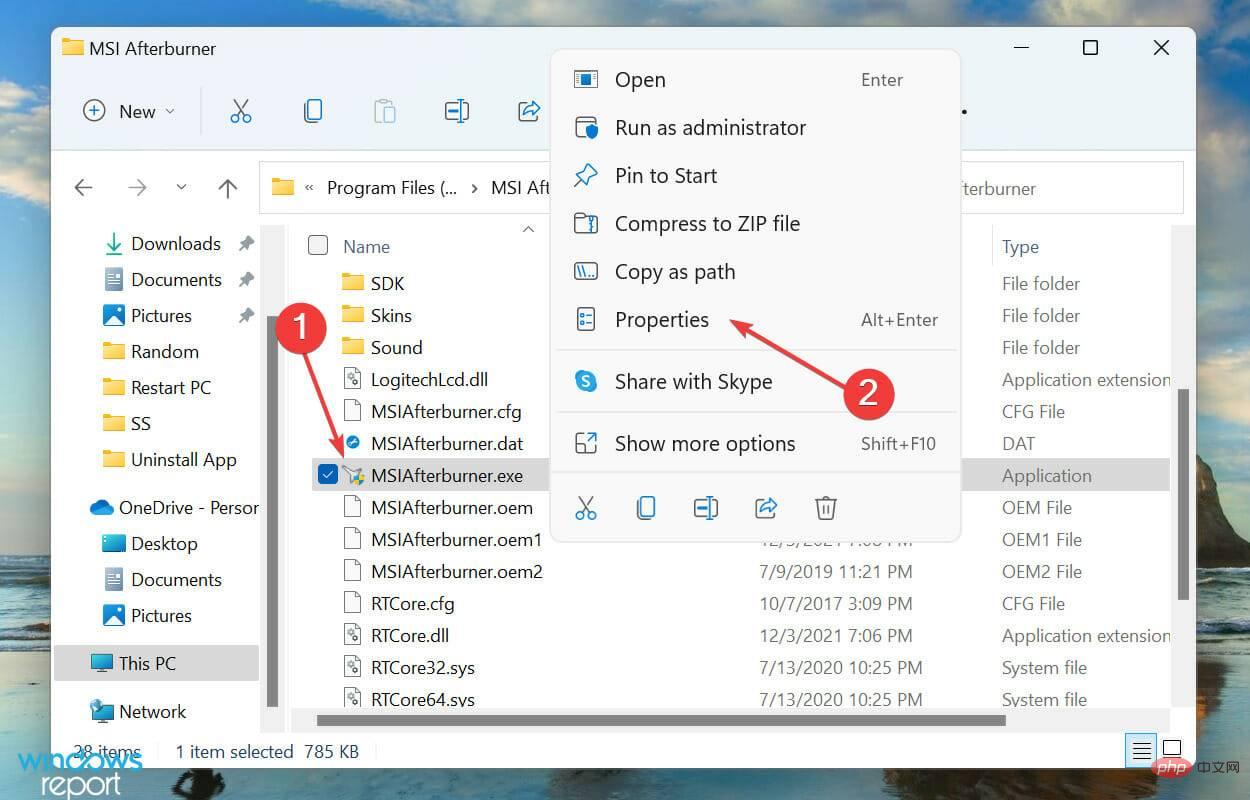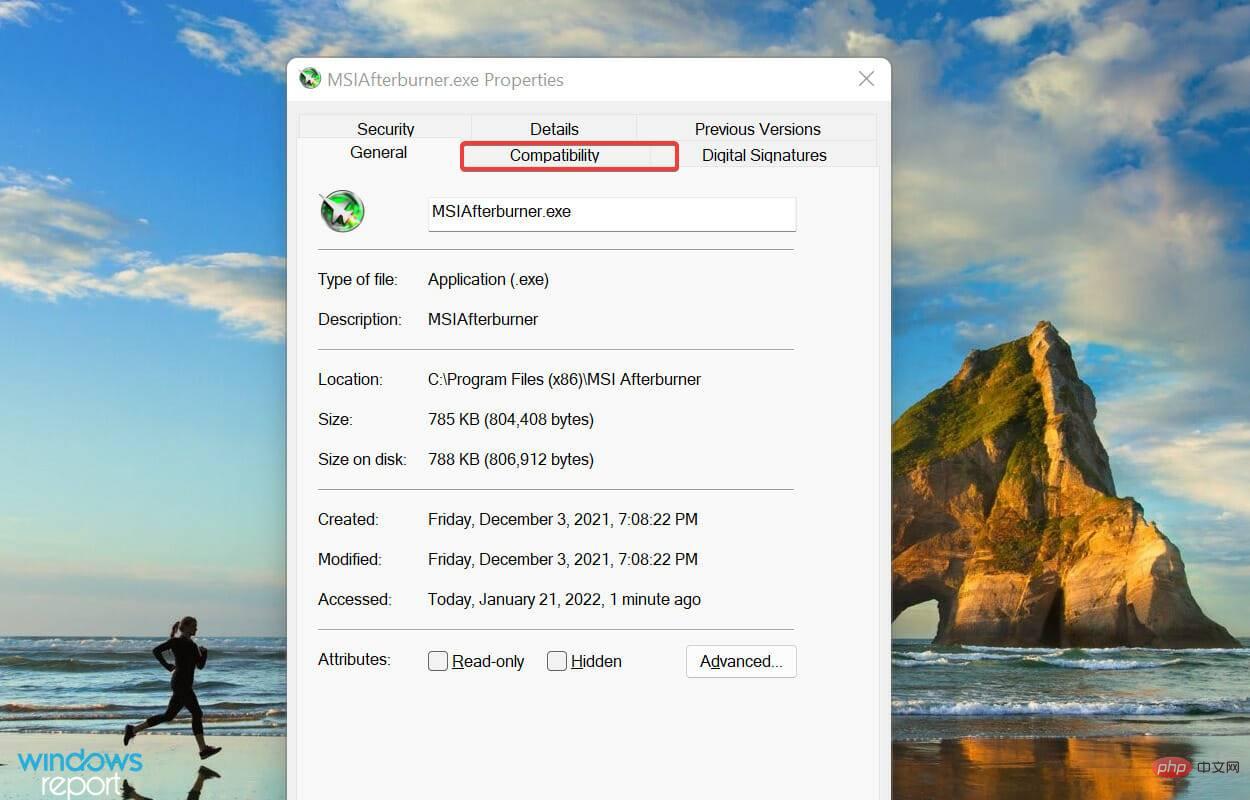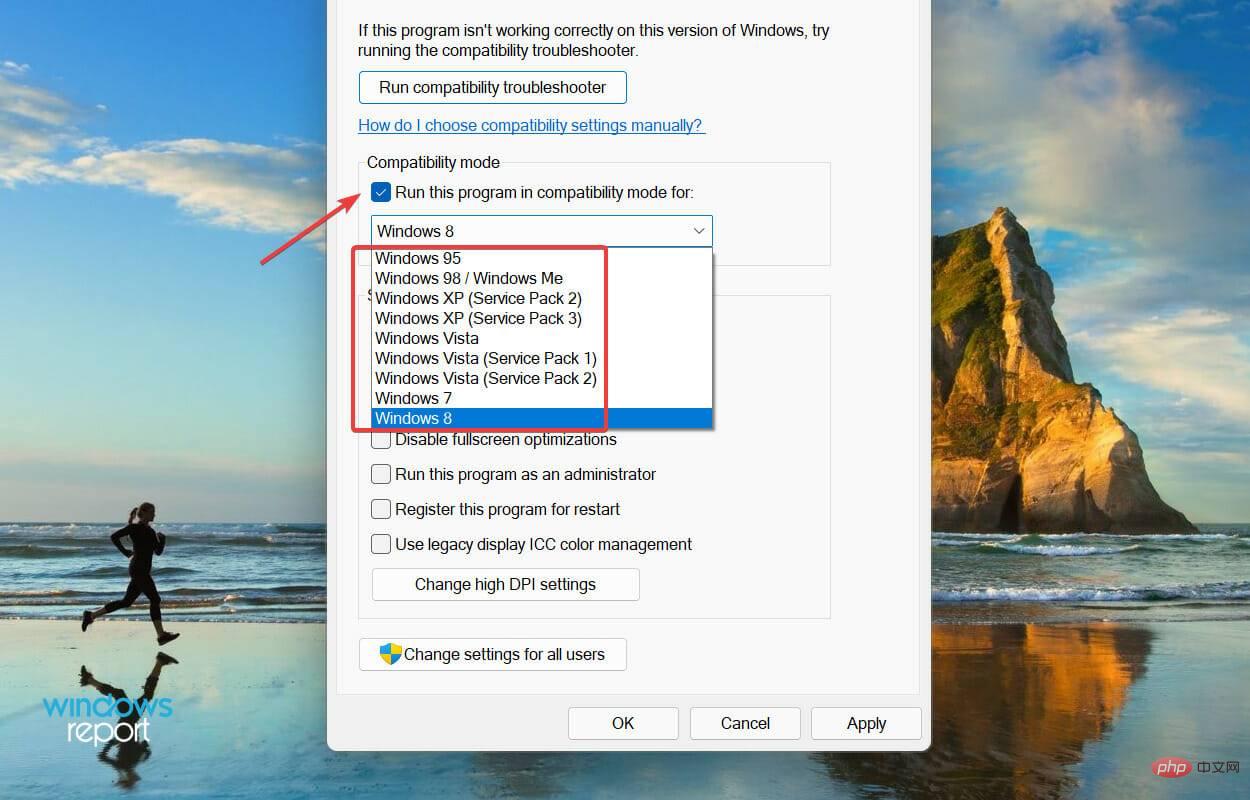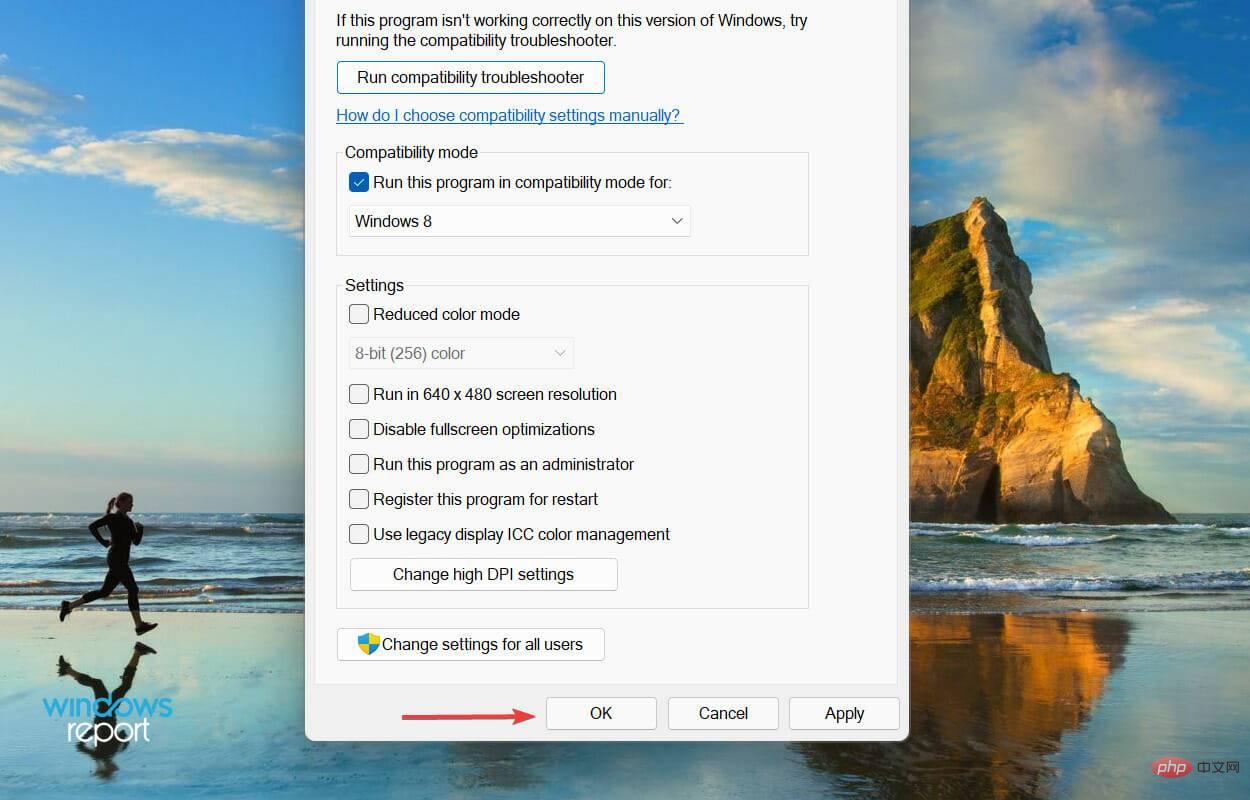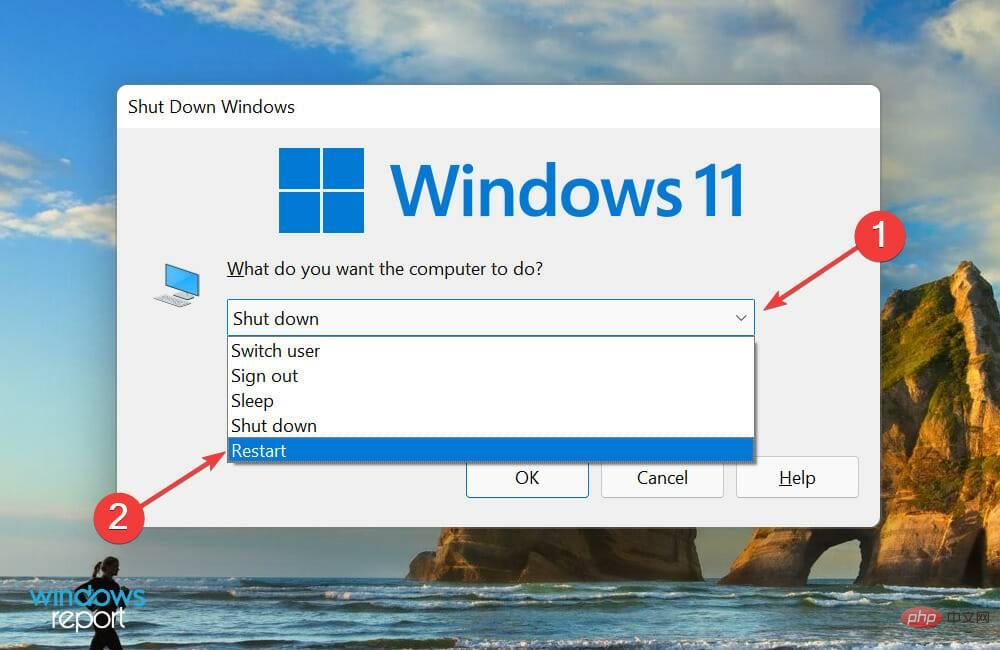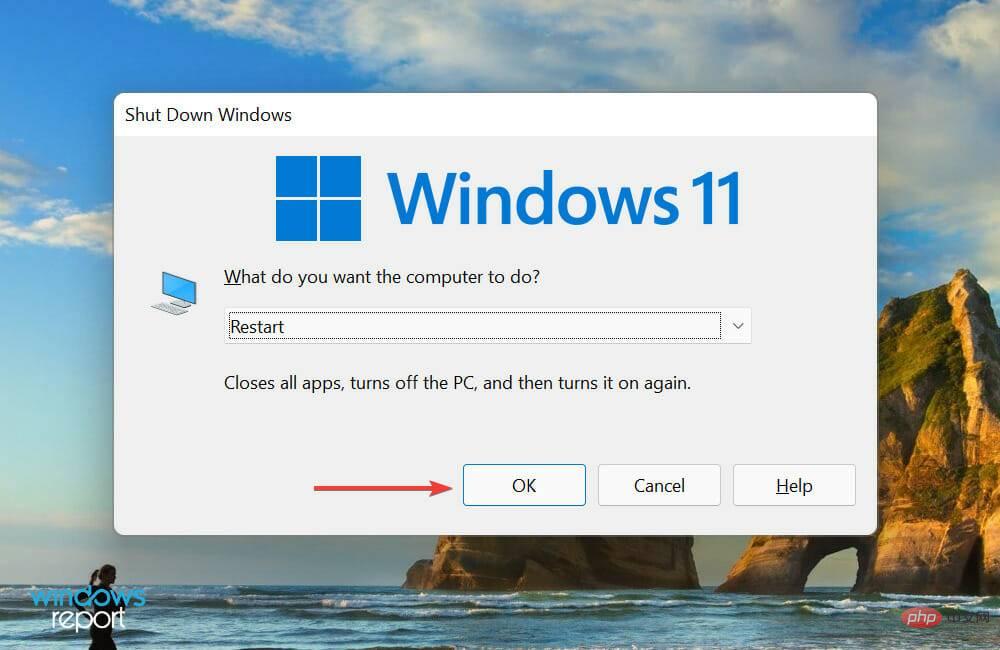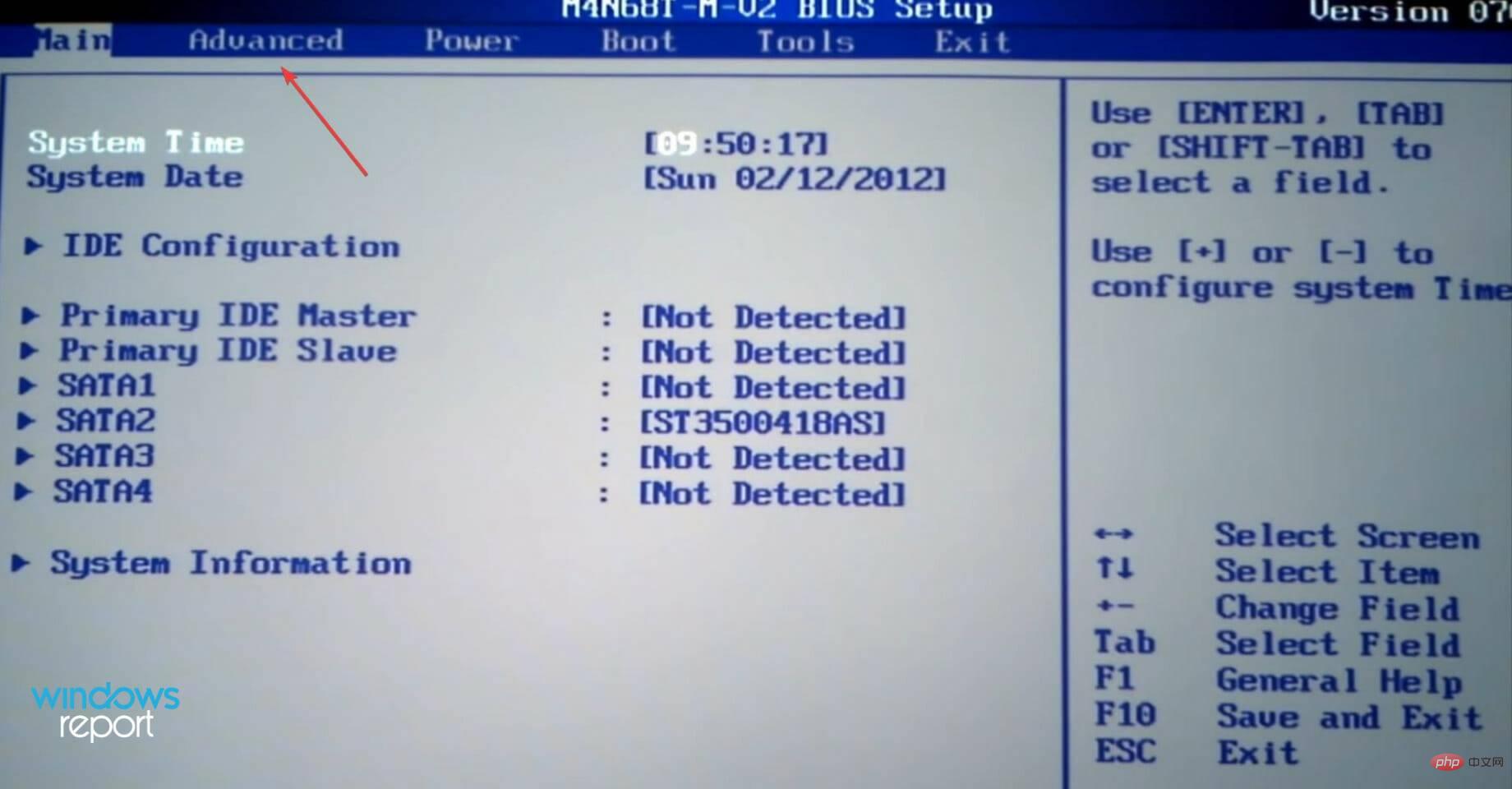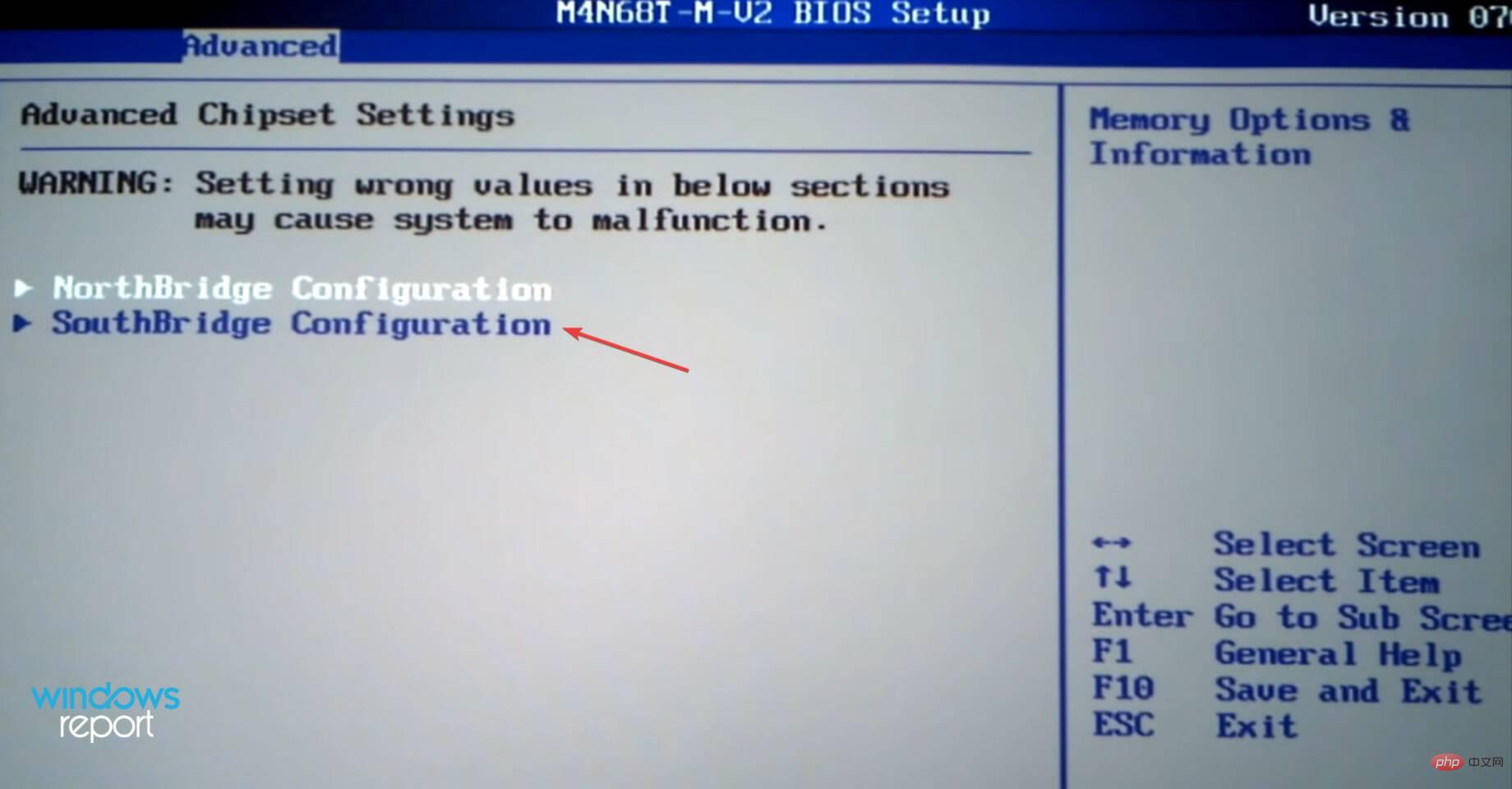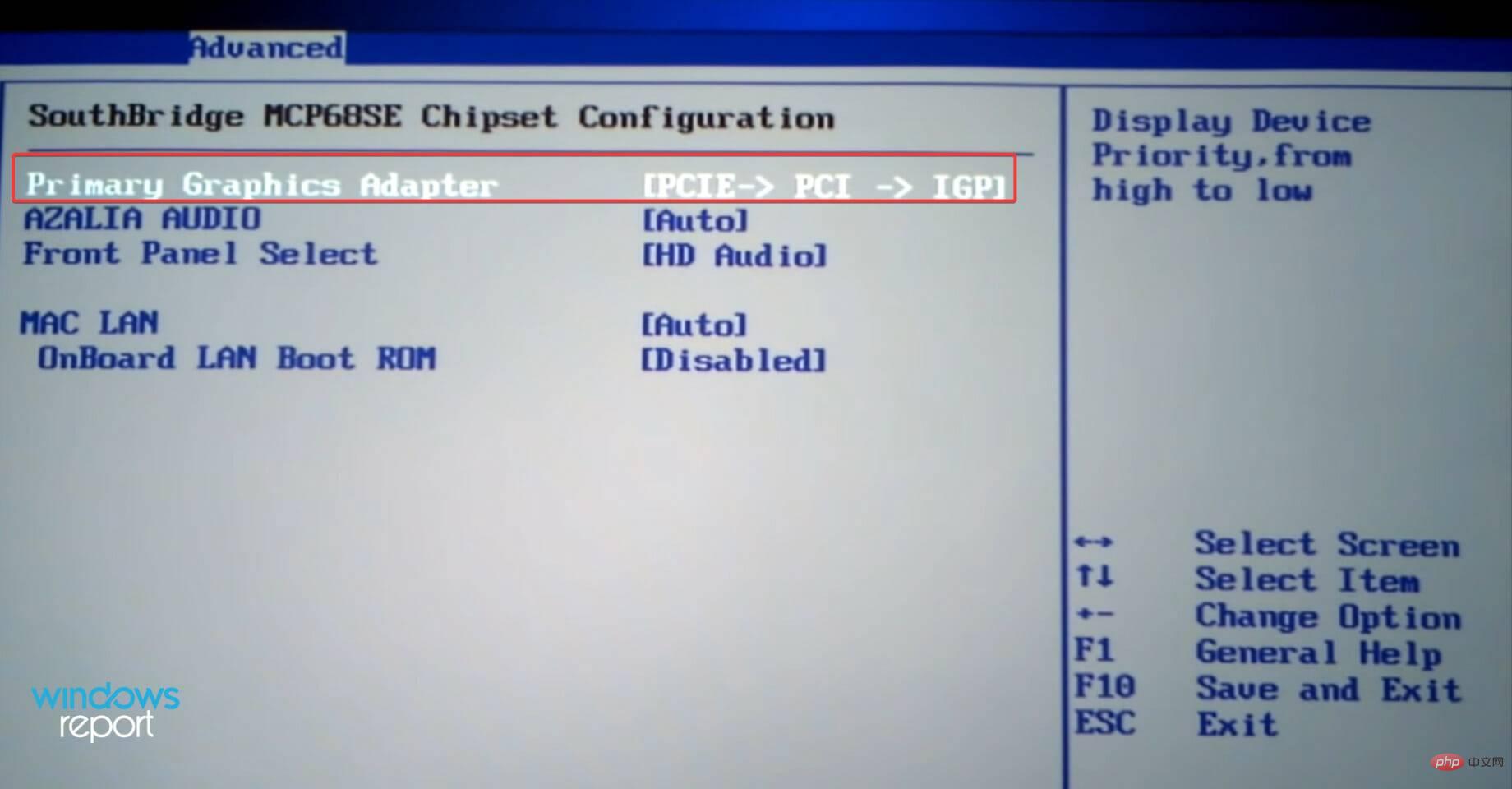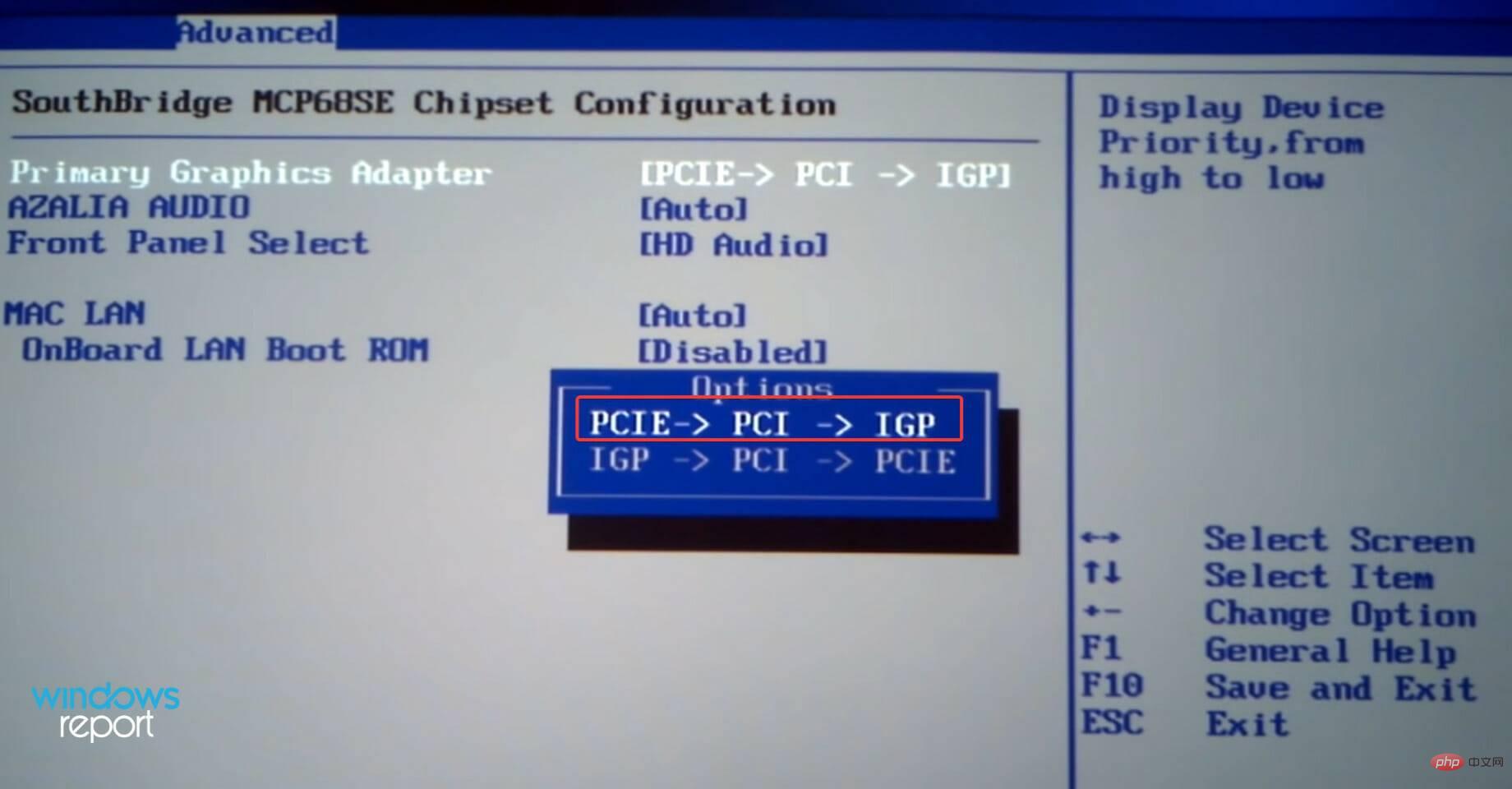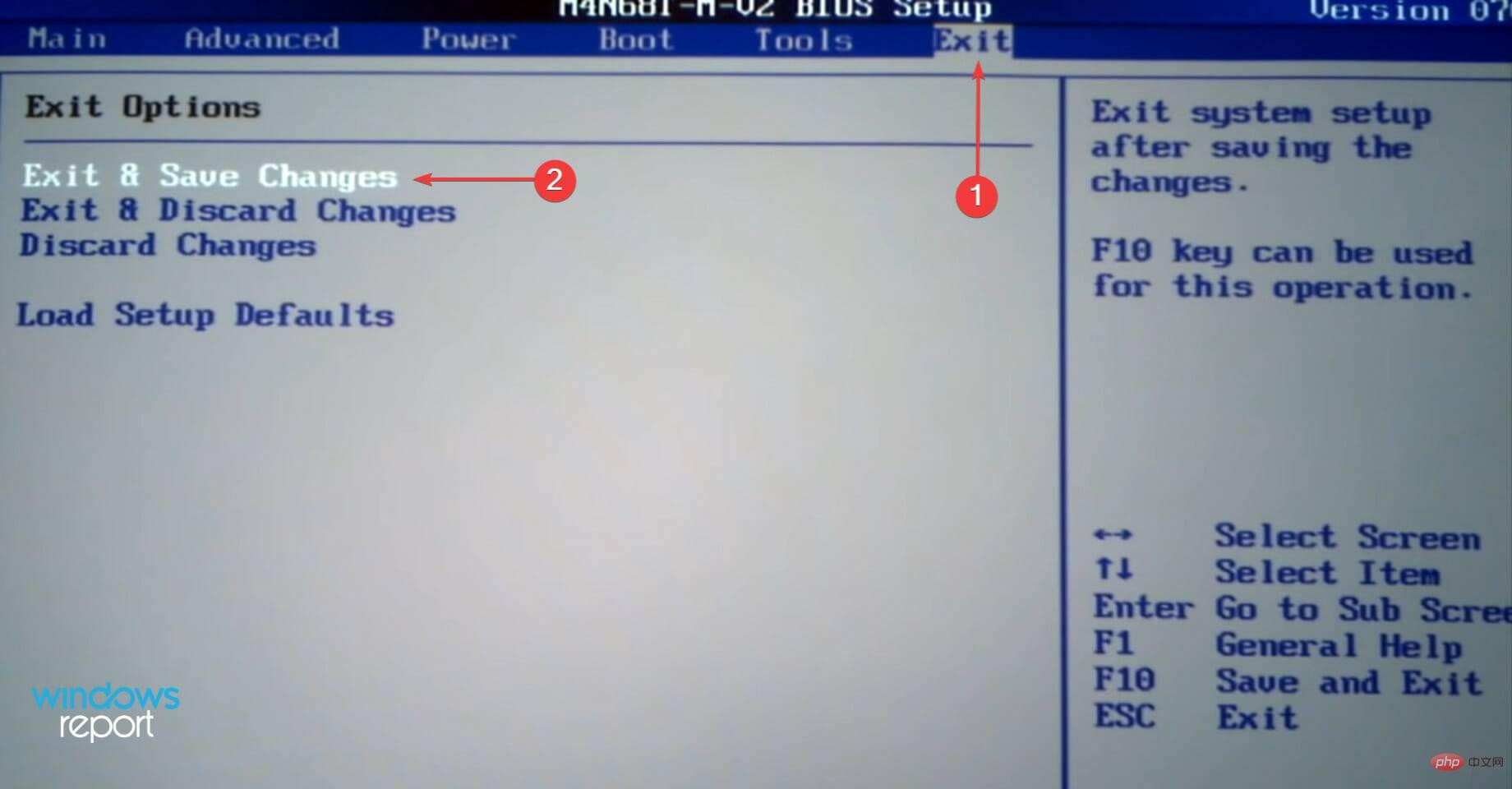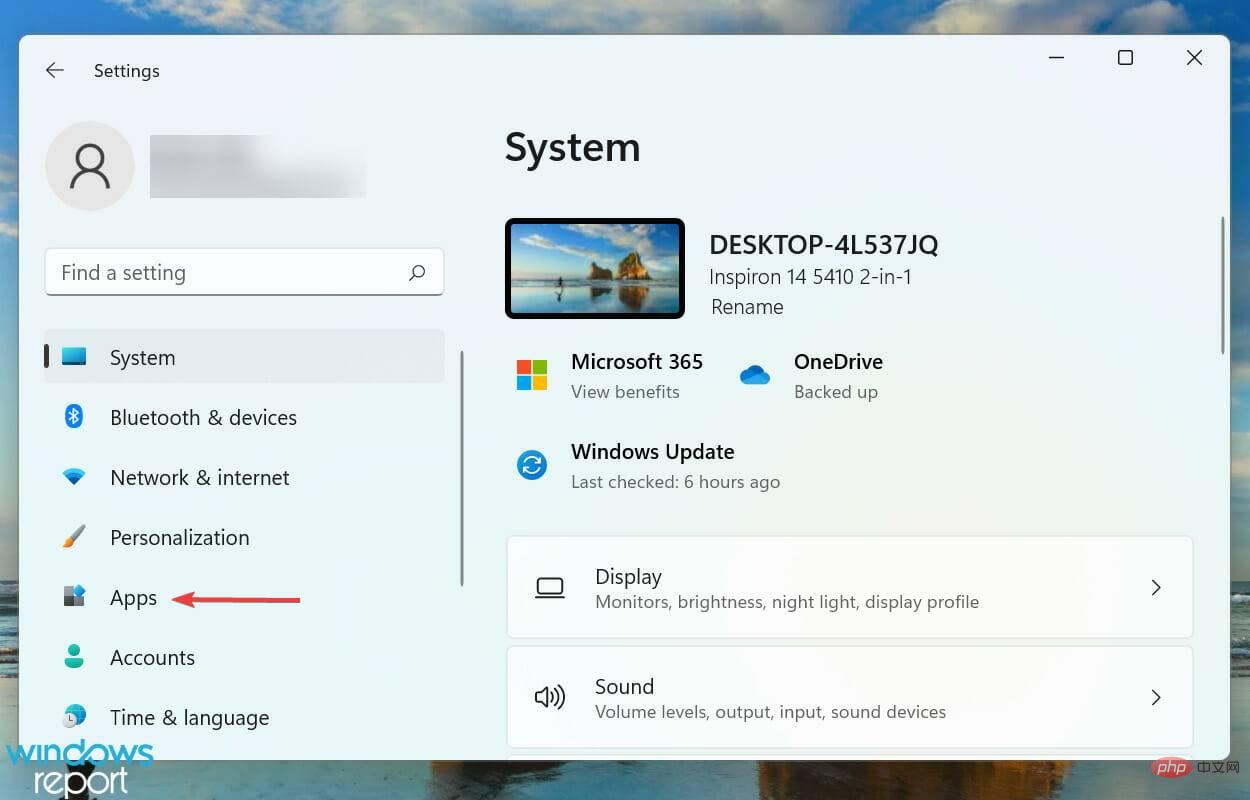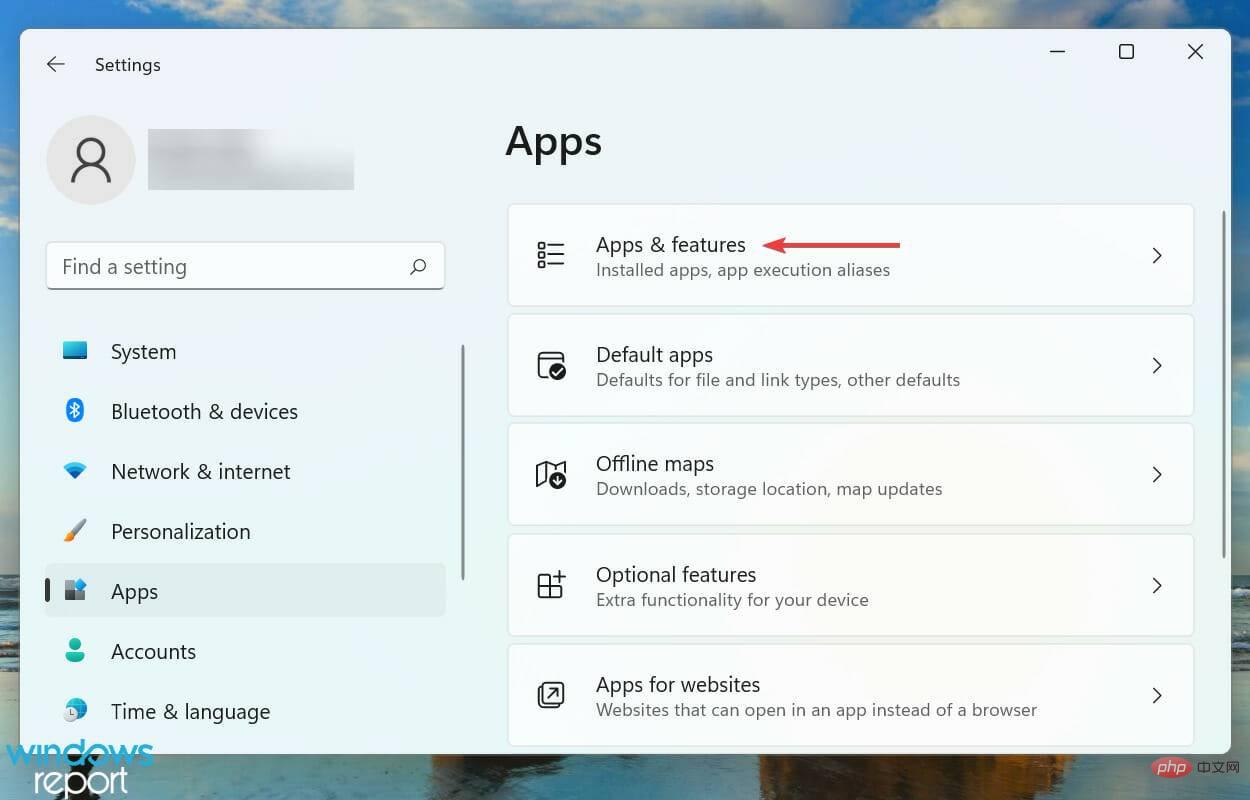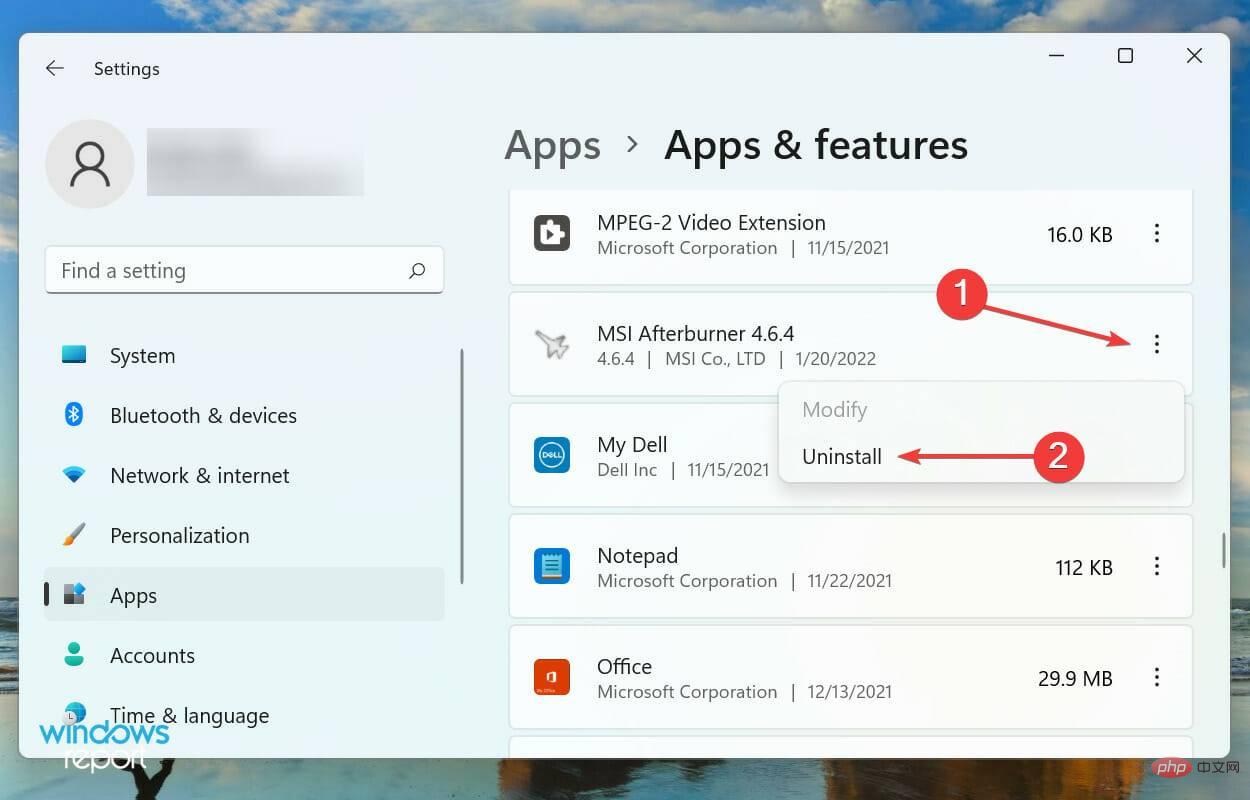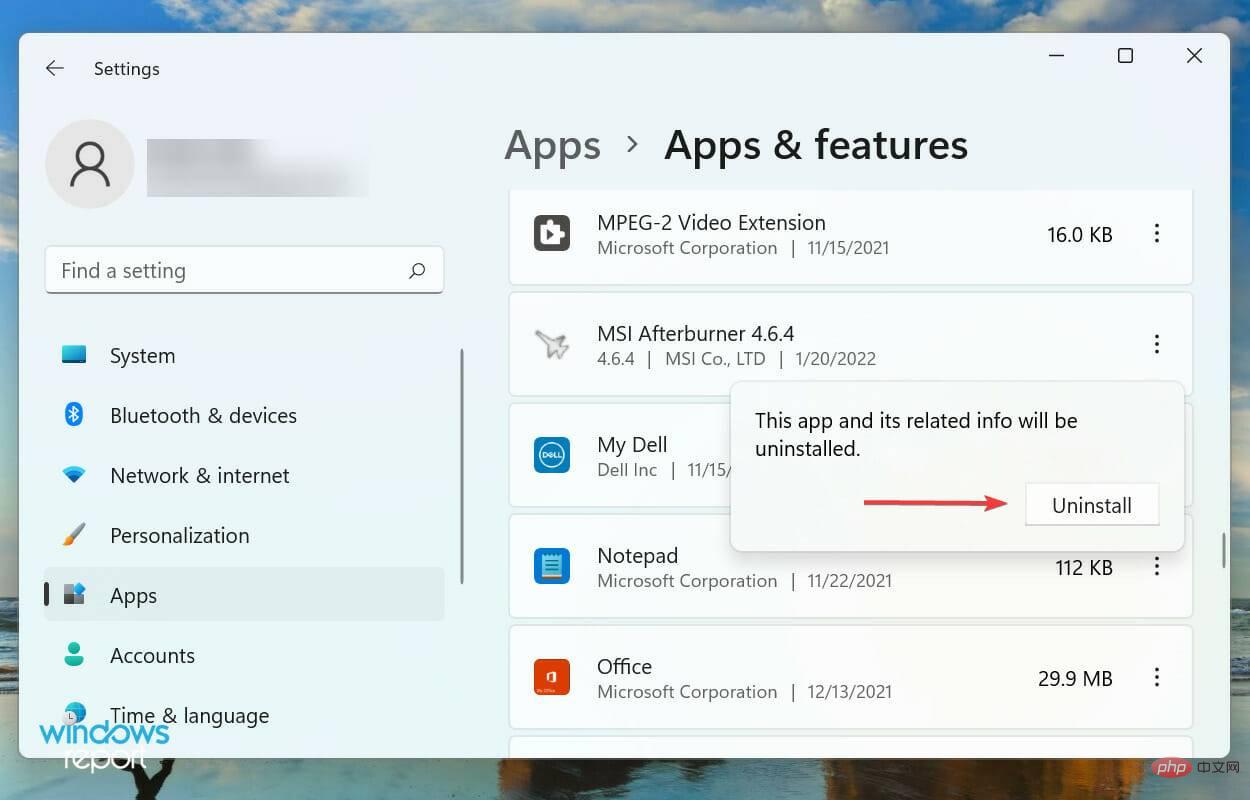MSI Afterburner 是一款适用于大多数显卡的超频工具。除此之外,您还可以使用它来监控系统的性能。但是一些用户报告说 MSI Afterburner 无法在 Windows 11 中运行。
这可能是由于几个原因,我们在以下部分中讨论了它们。但是,当出现这种情况时,它会阻止您在玩游戏时更改性能或监控它。
正如预期的那样,这对游戏玩家构成了重大挑战。这就是为什么我们专门使用本教程来帮助您了解该问题,并引导您完成针对 MSI Afterburned 在 Windows 11 中无法运行的问题的最有效修复。
为什么 MSI Afterburner 无法在 Windows 11 中运行?
虽然它对大多数用户都可以无缝运行,但无法启动和运行的用户通常存在设置错误、NVIDIA 或 Steam 覆盖、兼容性问题等问题。
此外,一些用户报告说,使用过时版本的 MSI Afterburner 导致了他们的问题,这很容易修复。此外,发现驱动程序的问题会影响其功能。
现在您已经对根本原因有了一个公平的了解,现在是我们进行修复的时候了。按列出的顺序执行它们以快速有效地排除错误。
如果 MSI Afterburner 无法在 Windows 11 中运行,我该怎么办?
1.禁用蒸汽覆盖
- 按Windows+S启动搜索菜单,在顶部的文本字段中输入Steam ,然后单击出现的相关搜索结果。

- 现在,右键单击您遇到问题的游戏,然后从上下文菜单中选择属性。

-
取消选中在游戏中启用 Steam 覆盖的复选框。

任何程序的覆盖都可能影响 MSI Afterburner 在 Windows 11 中的工作,而 Steam 通常是罪魁祸首。因此,建议您禁用覆盖并检查是否可以解决问题。如果没有,请转到下一个方法。
2.禁用NVIDIA覆盖
- 启动NVIDIA GEFORCE EXPERIENCE面板,然后单击右上角附近的设置(齿轮)图标。

- 接下来,禁用IN-GAME OVERLAY的切换。

3. 使用管理权限运行 MSI Afterburner
- 按Windows+E启动文件资源管理器,将以下路径粘贴到顶部的地址栏中,然后点击Enter:
<strong>C:\Program Files (x86)\MSI Afterburner</strong>
- 接下来,右键单击MSIAfterburner.exe文件,然后从上下文菜单中选择“属性”。或者,您可以选择文件并点击Alt+ Enter。

- 导航到“属性”窗口中的“兼容性”选项卡。

- 现在,勾选以管理员身份运行此程序复选框,然后单击底部的确定以保存更改并关闭窗口。

如果 MSI Afterburner 缺乏以管理权限运行的权限,您在玩游戏时可能会遇到问题,其他应用程序也是如此。
4.在RivaTuner中手动选择检测级别为高
- 按Windows+E启动文件资源管理器,在顶部的地址栏中粘贴以下路径,然后点击Enter导航到它:
<strong>C:\Program Files (x86)\RivaTuner Statistics Server</strong>
- 双击RTSS.exe文件以启动RivaTuner工具。

- 在弹出的UAC(用户帐户控制)提示中单击是。

- 接下来,单击底部的添加按钮。

- 导航到保存游戏的位置,选择其可执行 (.exe)文件,然后单击打开。

- 现在,在Application detection level下选择High。

RivaTuner Statistics Server 是与 MSI Afterburner 捆绑在一起的工具,可帮助监控硬件和超频显卡。
如果 MSI Afterburner 在 Windows 11 中无法在特定游戏或其中一些游戏上运行,而在其他游戏上运行,则将 RivaTuner 中的应用程序检测级别更改为高可能会有所帮助。
如果这可以解决问题,请将相同的更改应用于您遇到问题的所有游戏。
5.以兼容模式运行MSI Afterburner
- 按Windows+E启动文件资源管理器,在顶部的地址栏中键入/粘贴以下路径,然后点击Enter:
<strong>C:\Program Files (x86)\MSI Afterburner</strong>
- 右键单击MSIAfterburner.exe文件并从上下文菜单中选择属性。

- 现在,从顶部导航到兼容性选项卡。

- 勾选以兼容模式运行此程序复选框,并从其下方的下拉菜单中一次选择一个选项,直到错误得到修复。

- 最后,单击底部的“确定”以保存更改并关闭“属性”窗口。

如果上面列出的方法不起作用,您可以尝试在与旧版本操作系统的兼容模式下运行 MSI Afterburner。已经发现这可以解决许多用户的问题。
6.禁用集成显卡
- 按Alt+并从关闭 Windows框中的下拉菜单中F4选择重新启动。

- 单击确定以重新启动计算机。

- 一旦您在屏幕上看到制造商的名称,请按F12或Del键(或您系统的其他相关键)进入BIOS。由于您在这里只有几秒钟的时间,因此请多次按键以确保安全。
- 进入系统 BIOS 后,从顶部导航到“高级”选项卡。

- 从此处列出的选项中单击芯片组。

- 接下来,单击SouthBridge 配置。

- 选择主图形适配器选项。

- 在弹出的框中,确保选择首先列出PCIE和最后列出IGP(集成图形处理器)的选项。

- 进行更改后,导航到Exit选项卡,然后单击Exit & Save Changes。

如果您同时启用了外置显卡和集成显卡,则 MSI Afterburner 可能无法在 Windows 11 中运行。在这种情况下,最好禁用集成显卡。
由于 BIOS 接口不同,因此执行此操作的方法因每台计算机而异。但是,上面列出的步骤应该让您对该过程有一个基本的了解。
此外,除非您完全了解其影响,否则建议您不要对 BIOS 进行任何其他更改,因为这可能会损害计算机的功能。
7. 重新安装 MSI Afterburner 应用程序
- 按Windows+I启动设置,然后从左侧导航窗格中列出的选项卡中选择应用程序。

- 点击右侧的应用和功能。

- 现在,找到MSI Afterburner应用程序,单击它旁边的省略号,然后从出现的菜单中选择卸载。

- 再次,在弹出的提示中单击卸载。

在许多情况下,MSI Afterburner 应用程序本身存在问题,导致它无法在 Windows 11 中运行。此外,如果您使用的是过时版本的应用程序,则可能会遇到类似问题。
在这种情况下,一个简单的解决方法是卸载 MSI Afterburner,然后安装它的最新版本。如果您不确定如何执行后一部分,请查看下一部分以找出答案。
以上是在 Windows 11 中无法使用 MSI Afterburner?试试以下修复方法。的详细内容。更多信息请关注PHP中文网其他相关文章!

热AI工具

Undresser.AI Undress
人工智能驱动的应用程序,用于创建逼真的裸体照片

AI Clothes Remover
用于从照片中去除衣服的在线人工智能工具。

Undress AI Tool
免费脱衣服图片

Clothoff.io
AI脱衣机

Video Face Swap
使用我们完全免费的人工智能换脸工具轻松在任何视频中换脸!

热门文章

热工具

WebStorm Mac版
好用的JavaScript开发工具

MinGW - 适用于 Windows 的极简 GNU
这个项目正在迁移到osdn.net/projects/mingw的过程中,你可以继续在那里关注我们。MinGW:GNU编译器集合(GCC)的本地Windows移植版本,可自由分发的导入库和用于构建本地Windows应用程序的头文件;包括对MSVC运行时的扩展,以支持C99功能。MinGW的所有软件都可以在64位Windows平台上运行。

适用于 Eclipse 的 SAP NetWeaver 服务器适配器
将Eclipse与SAP NetWeaver应用服务器集成。

mPDF
mPDF是一个PHP库,可以从UTF-8编码的HTML生成PDF文件。原作者Ian Back编写mPDF以从他的网站上“即时”输出PDF文件,并处理不同的语言。与原始脚本如HTML2FPDF相比,它的速度较慢,并且在使用Unicode字体时生成的文件较大,但支持CSS样式等,并进行了大量增强。支持几乎所有语言,包括RTL(阿拉伯语和希伯来语)和CJK(中日韩)。支持嵌套的块级元素(如P、DIV),

安全考试浏览器
Safe Exam Browser是一个安全的浏览器环境,用于安全地进行在线考试。该软件将任何计算机变成一个安全的工作站。它控制对任何实用工具的访问,并防止学生使用未经授权的资源。